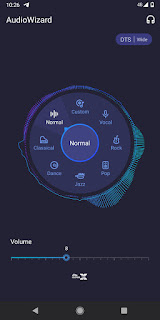Hallo semuanya, semoga sehat selalu dimanapun kalian berada. Akhir akhir ini, di lingkungan saya banyak yang mengeluh karena OS yang mereka gunakan lambat, ngelag buat main game dan editing efek slowmo, ngehapus file lama, dan semacamnya, alih-alih mereka menanyakan soal ROM dan meminta saya untuk mengcustom ROM hp milik mereka, dan tak lama hal ini pun merembat menyebar "stigma" yang dimana kalau custom ROM itu "jadi lebih GAMING hpnya" , apakah sebenarnya yang terjadi ketika hp kita di custom rom ? yuk kita bahas.
Oke, jadi Custom ROM merupakan sebuah OS android yang dimana telah di modif atau custom oleh seseorang atau komunitas sehingga menjadi lebih user-preference alias sesuka pengguna, tidak ada lagi limitasi dan lebih leluasa, program aplikasi nya pun sedikit, hampir tidak ada aplikasi yang bloat. biasanya Setiap custom rom memiliki ciri khas nya masing masing tergantung dari si pembuat, ada yang di tampilan (UI) hingga performa, dan dalam hal tersebut masih bisa kita custom lagi sesuai keinginan kita.
Lalu apakah Custom ROM itu membantu apa lebih baik tetap bawaan alias Stock ROM ? Hal ini tentu merupakan prefrensi seseorang, namun disisi lain Custom ROM memberikan dampak yang baik bagi hardware hardware usang atau tak terlalu usang, yakni memberikan lifespan yang lumayan sehingga bisa mengurangi limbah smart phone, biasanya dampak dari Android lawas atau usang adalah berhentinya kompabilitas atau keselarasan aplikasi pada ponsel kalian, sehingga ponsel kalian tidak dapat menggunakan aplikasi yang dimaksud. Sehingga apabila kalian menggunakan Custom ROM dengan versi Android yang terbaru akan memberikan efek jera bagi ponsel lama kalian. "Apa gak lebih berat bang ponsel lawas di kasih versi Android yang paling baru ?" Jawabanya ya tergantung kalian yang kalian install, jika kalian merasakan lack di performa kalian bisa mem-tweak custom ROM tersebut sesuai kebutuhan.
"Custom ROM ada tipe nya gak bang ?" ada dua (2) nih teman-teman, yaitu flashable zip ROM dan GSI ROM. Flashable zip ROM merupakan rom berekstensi zip yang didalam nya berisikan file file system, baik itu terkompres atau tidak (untuk custom ROM baru biasanya di kompres ke format .dat.br dan yang custom ROM keluaran lawas biasanya tidak di kompres namun folder sesuai letak systemnya) dan Flashable zip ROM biasanya hanya untuk satu Devices atau perangkat, sedangkan GSI ROM merupakan Generic System Image yaitu file image system yang sudah disesuaikan untuk android sehingga dapat berjalan di banyak perangkat berbeda dan belum di modifikasi oleh komunitas (namun sekarang GSI sudah ada yang di modifikasi, pengembang nya itu dari sebuah komunitas yang terkenal adalah Erfan dan nippon), sesuai nama GSI ini berkestensi .img yang dimana cara penginstalan nya berbeda dengan custom ROM yang zip.
"Lalu cara mengingstall atau memasang Custom ROM itu gimana bang ?" oke, disini saya ambil garis besar nya saja ya, setiap perangkat atau ponsel itu berbeda-beda tentunya, dikarenakan beda sistem dan beda juga keamanan nya. Namun secara garis besar itu hampir sama dan disarankan untuk melihat panduan yang disediakan oleh komunitas dari HP nya. Secara garis besar yang kita lakukan adalah :
- Unlock Bootloader
- Pasang custom recovery
- Install decrypt agar recovery tidak hilang dan mendapatkan full akses ke partisi
- Install firmware sesuai dari hpnya yang diperlukan untuk custom ROM nya dapat berjalan di hpnya (selebihnya lihat komunitas hp kalian dan ini berlaku untuk hp hp keluaran baru)
- Install custom ROM
- Dan rooting apabila kalian butuh yang namanya akses root.